Як спілкуватися в чаті в Outlook Web App
Досліджуйте, як ефективно спілкуватися в чаті з колегами в Outlook Web App. Дізнайтеся про покрокову інструкцію та нові можливості для підвищення продуктивності.

Натисніть кнопку «Сортувати та фільтрувати» у групі «Редагування» на вкладці «Головна», а потім виберіть «Фільтрувати» зі спадного меню.
Excel додає кнопку Автофільтр до стовпців даних.
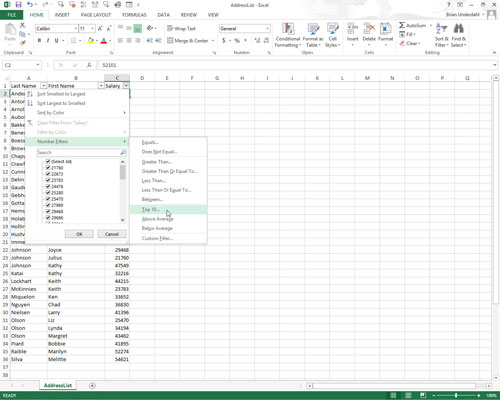
Натисніть кнопку «Автофільтр» у числовому полі, яке потрібно відфільтрувати, за допомогою параметра «Топ 10». Потім виділіть Числові фільтри у спадному списку та натисніть «Топ-10» у його підменю.
Excel відкриває діалогове вікно 10 найкращих автофільтрів. За замовчуванням автофільтр 10 найкращих вибирає відображення десяти найпопулярніших елементів у вибраному полі. Однак ви можете змінити ці параметри за замовчуванням перед фільтруванням бази даних.
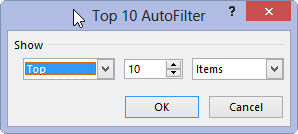
Щоб відобразити лише останні десять записів, змініть Верх на Нижній у крайньому лівому спадному списку.
Цей параметр дозволяє налаштувати, щоб побачити потрібну інформацію.
Щоб відобразити лише останні десять записів, змініть Верх на Нижній у крайньому лівому спадному списку.
Цей параметр дозволяє налаштувати, щоб побачити потрібну інформацію.
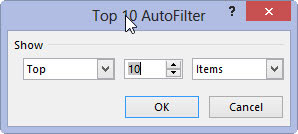
Щоб відобразити більше або менше десяти записів у верхній або нижній частині, введіть нове значення в середнє текстове поле або виберіть нове значення за допомогою кнопок обертання.
Це середнє текстове поле містить 10 записів.
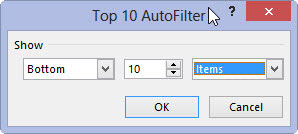
Щоб відобразити записи, які потрапляють до 10 найвищих або нижніх 10 відсотків , змініть пункти на «Відсотки» у крайньому правому спадному списку.
У цьому спадному списку ви можете вибрати будь-який відсоток, який найкраще відповідає вашим потребам.
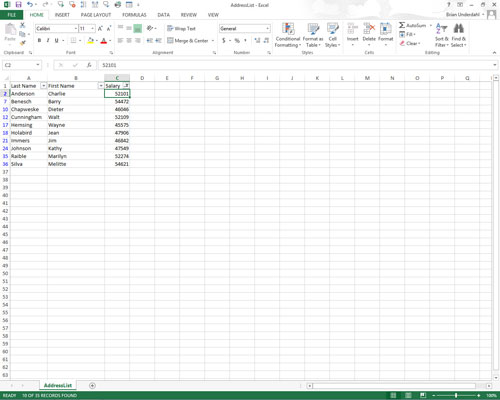
Натисніть OK або Enter, щоб відфільтрувати базу даних за допомогою налаштувань 10 найкращих.
Ви можете побачити список даних співробітників після використання параметра «Топ 10» (з усіма його налаштуваннями за замовчуванням), щоб відобразити лише ті записи із зарплатами, які входять у першу десятку. Девід Леттерман був би гордий!
Досліджуйте, як ефективно спілкуватися в чаті з колегами в Outlook Web App. Дізнайтеся про покрокову інструкцію та нові можливості для підвищення продуктивності.
Як заборонити Microsoft Word відкривати файли в режимі лише для читання в Windows. Microsoft Word відкриває файли в режимі лише для читання, що робить неможливим їх редагування? Не хвилюйтеся, методи наведено нижче
Як виправити помилки під час друку неправильних документів Microsoft Word Помилки під час друку документів Word зі зміненими шрифтами, безладними абзацами, відсутнім текстом або втраченим вмістом є досить поширеними. Однак не варто
Якщо ви використовували перо або маркер для малювання на слайдах PowerPoint під час презентації, ви можете зберегти малюнки для наступної презентації або стерти їх, щоб наступного разу, коли ви показуватимете їх, розпочали з чистих слайдів PowerPoint. Дотримуйтесь цих інструкцій, щоб стерти малюнки пером і маркером: Стирання рядків на одній з […]
Бібліотека стилів містить файли CSS, файли мови розширюваної мови таблиць стилів (XSL) та зображення, які використовуються попередньо визначеними основними сторінками, макетами сторінок та елементами керування в SharePoint 2010. Щоб знайти файли CSS у бібліотеці стилів сайту видавництва: виберіть «Дії сайту»→ «Перегляд». Весь вміст сайту. З’являється вміст сайту. Бібліотека Style знаходиться в […]
Не перевантажуйте аудиторію гігантськими цифрами. У Microsoft Excel ви можете покращити читабельність своїх інформаційних панелей і звітів, відформатувавши числа, щоб вони відображалися в тисячах або мільйонах.
Дізнайтеся, як використовувати інструменти соціальних мереж SharePoint, які дозволяють особам і групам спілкуватися, співпрацювати, обмінюватися інформацією та спілкуватися.
Юліанські дати часто використовуються у виробничих середовищах як мітка часу та швидкий довідник для номера партії. Цей тип кодування дати дозволяє роздрібним продавцям, споживачам та агентам з обслуговування визначити, коли був виготовлений продукт, а отже, і вік продукту. Юліанські дати також використовуються в програмуванні, військовій справі та астрономії. Інший […]
Ви можете створити веб-програму в Access 2016. Так що ж таке веб-програма? Ну, веб означає, що він онлайн, а додаток — це просто скорочення від «додаток». Користувацька веб-програма — це онлайн-додаток для баз даних, доступ до якого здійснюється з хмари за допомогою браузера. Ви створюєте та підтримуєте веб-програму у настільній версії […]
Більшість сторінок у SharePoint 2010 відображають список посилань навігації на панелі швидкого запуску ліворуч. Панель швидкого запуску відображає посилання на пропонований вміст сайту, наприклад списки, бібліотеки, сайти та сторінки публікації. Панель швидкого запуску містить два дуже важливі посилання: Посилання на весь вміст сайту: […]








